  Buscar Buscar |
Thotau - Sistema Integrado de GestãoMódulo Sistema Auxiliar de Vendas - SAV |
 |
| Thotau >> SAV |  |
|
|
||||||
Como todos os módulos do sistema Thotau, o SAV também possui algumas configurações que devem ser observadas antes de sua utilização.
Possui configurações relacionadas a impressão DAV.
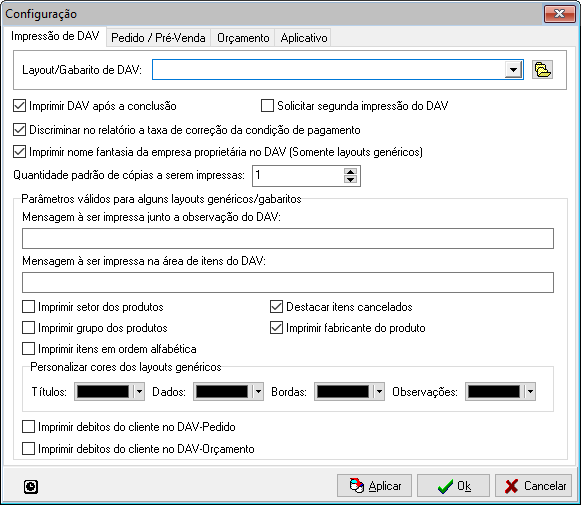
Detalhamento dos parâmetros:
Layout/Gabarito de DAV: Configuração do layout de DAV que será utilizado pelo sistema. Pode ser cadastrado em Anexos -- Layout/Gabaritos de DAV.
Imprimir DAV após a conclusão: Permite o sistema imprimir o DAV após ser concluído.
Solicitar segunda impressão do DAV: Solicita uma segunda impressão do DAV após sua conclusão. Está opção só estará disponível se o parâmetro "Imprimir DAV após a conclusão" estiver marcado.
Discriminar no relatório a taxa de correção da condição de pagamento: Marcado, será discriminado no final relatório impresso a taxa de correção da condição de pagamento. Desmarcado, não será discriminado essa correção, ela será embutida ponderadamente nos preços dos produtos e serviços.
Imprimir nome fantasia da empresa proprietária no DAV (Somente layouts genéricos): Marcado, quando for imprimir um DAV, no lugar da razão social será impresso o nome fantasia cadastrado.
Quantidade padrão de cópias a serem impressas: Quantidade de cópias que o sistema utilizará como padrão na interface de impressão de documentos.
Mensagem à ser impressa na área de itens do DAV: Mensagem que aparecerá na impressão DAV logo após os itens do mesmo.
Mensagem à ser impressa junto a observação do DAV: Mensagem que será concatenada a observação informada na interface de emissão de DAV e impressa no campo específico do documento.
Imprimir setor dos produtos: Caso o item possua setor informado no cadastro habilita este campo na impressão do DAV.
Imprimir grupo dos produtos: Caso o item possua grupo informado no cadastro habilita este campo na impressão do DAV.
Imprimir fabricante do produto: Caso o item possua fabricante informado no cadastro habilita este campo na impressão do DAV.
Imprimir itens em ordem alfabética: Com esse parâmetro marcado, os itens serão impressos organizados em ordem alfabética, e não em ordem de inserção.
Personalizar cores dos gabaritos genéricos: Permite que seja atribuído cores aos textos que são impressos no DAV. Podendo ser definido cores para os títulos, dados informados na emissão, bordas e observações do documento.
Imprimir debitos do cliente no DAV-Pedido: Caso o cliente possua debitos a serem quitados será impresso o valor dos debitos abaixo do campo de observações no DAV-Pedido emitido.
Imprimir debitos do cliente no DAV-Orçamento: Caso o cliente possua debitos a serem quitados será impresso o valor dos debitos abaixo do campo de observações no DAV-Orçamento emitido.
Esta aba possui parâmetros de configurações relacionados a pedidos e pré-vendas, se dividindo em duas novas abas:
Geral: São mostrados os parâmetros de configurações relacionados a produtos, preços, parcelas, quantidades, controle de numerações entre outros.
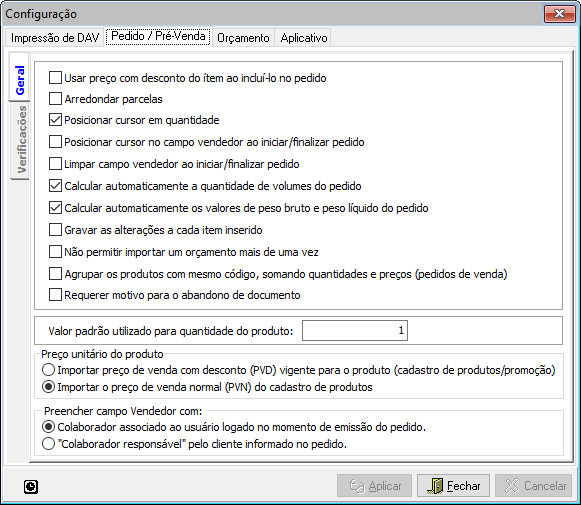
Detalhamento dos parâmetros:
Usar preço com desconto do item ao incluí-lo no pedido: Marcado essa opção, a cada item incluído será usado o preço com desconto do cadastro de mercadoria. Desmarcado essa opção, será usado sempre o preço normal de venda, ignorando o preço com desconto.
Arredondar parcelas:
Marcado o sistema calcula as parcelas arredondando seus valores, evitando assim valores fracionados.
Ex:
Total: 1,00
1º Parcela: 0,35
2º Parcela: 0,35
3º Parcela: 0,30
Desmarcado o sistema gera as parcelas normalmente.
Ex:
Total: 1,00
1º Parcela: 0,33
2º Parcela: 0,33
3º Parcela: 0,34
Preencher campo Vendedor com:
Colaborador associado ao usuário logado no momento de emissão do pedido: Se o usuário logado tiver associado a ele um colaborador (que seja também um vendedor), este será, automaticamente, atribuído como vendedor do pedido.
Verificações: São mostrados os parâmetros relacionados a verificações realizadas durante a configuração do pedido ou na confirmação da operação.
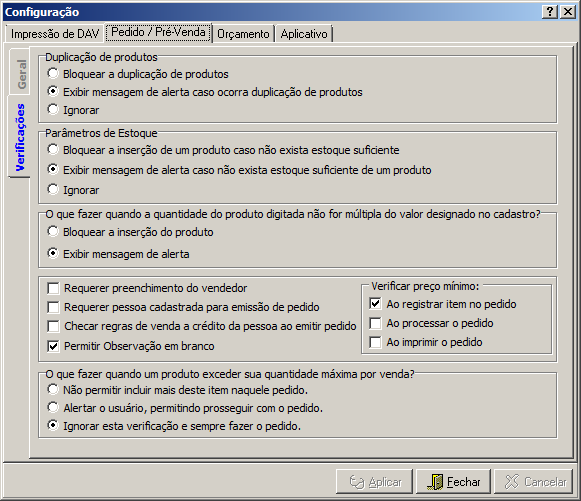
Detalhamento dos parâmetros:
Refere-se à quantidade de um produto.
Ex:
Produto: "Refrigerante"
Este produto não pode
ser vendido em quantidades fracionadas, então defini-se esta quantidade
no cadastro e o sistema verificará se o valor informado nas operações é
múltipla do valor do cadastro.
Qtde múltipla informada no cadastro: 1 Un, então caso seja informado 0,5 como quantidade deste produto em uma operação, o sistema poderá se comportar das seguintes maneiras:
- Bloquear a inserção/alteração do
produto
- Exibir mensagem de alerta.
Esta aba possui as configurações relacionadas a orçamentos, e assim como o pedido, também se dividi em duas novas abas, com algumas configurações semelhantes:
Geral: São mostrados os parâmetros de configurações relacionados a produtos, preços, parcelas, quantidades, controle de numerações entre outros.
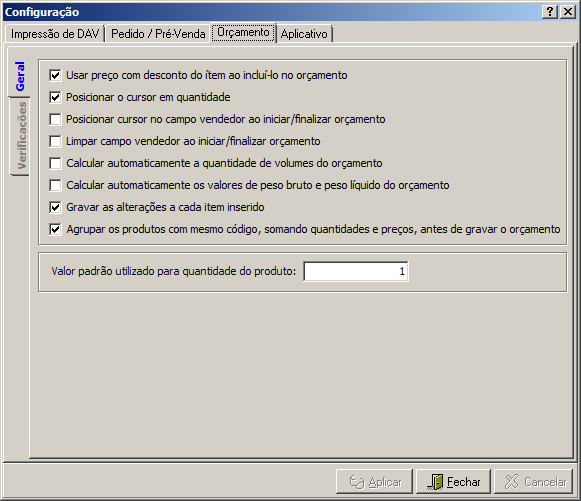
Detalhamento dos parâmetros:
Usar preço com desconto do item ao incluí-lo no pedido: Marcado essa opção, a cada item incluído será usado o preço com desconto do cadastro de mercadoria. Desmarcado essa opção, será usado sempre o preço normal de venda, ignorando o preço com desconto.
Posiciona o cursor em quantidade: Marcado, o sistema posiciona o cursor no campo de quantidade logo após o item ser incluído no documento. Desmarcado, o sistema posiciona o cursor no campo de origem da busca do item anterior mas na próxima linha, caso a opção de agilizar edição esteja selecionada, para inserção de um novo item.
Posicionar cursor no campo vendedor ao iniciar/finalizar orçamento: Marcado o sistema posicionará o cursor no campo do código do vendedor no momento da abertura da interface, da finalização de um orçamento e também, no momento que a interface for limpa para emissão de novo DAV (Alt + F3).
Limpar campo vendedor ao iniciar/finalizar orçamento: Marcado o sistema limpará o vendedor no momento da abertura da interface, da finalização de um orçamento e também, no momento que a interface for limpa para emissão de novo DAV (Alt + F3).
Gravar as alterações a cada item inserido: Marcado, o sistema irá gravar as alterações a cada item inserido no documento. Desmarcado o sistema só irá gravar as alterações quando o usuário usar a função 'Aplicar'.
Agrupar os produtos com mesmo código, somando quantidade e preços, antes de gravar o orçamento: Marcado o parametro, ao concluir o DAV Orçamento o sistema unirá os produtos, somando os preços e as quantidades, em um unico produto.
Valor padrão utilizado para quantidade do produto: É informado o valor padrão que será carregado para quantidade nas telas de emissão de documentos no momento de inserção de produtos.
Verificações:
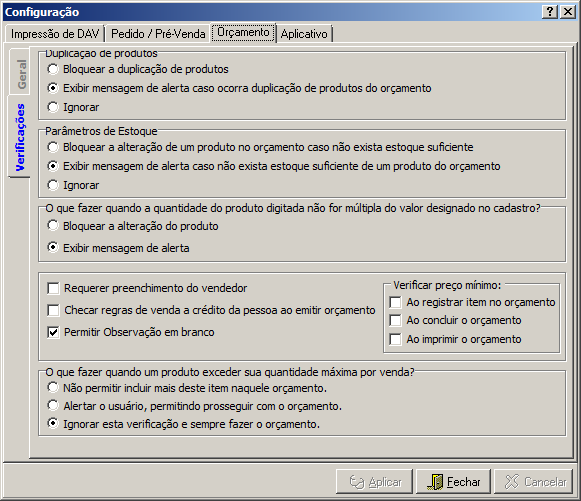
Detalhamento dos parâmetros:
Refere-se à quantidade de um produto.
Ex:
Produto: "Refrigerante"
Este produto não pode
ser vendido em quantidades fracionadas, então defini-se esta quantidade
no cadastro e o sistema verificará se o valor informado nas operações é
múltipla do valor do cadastro.
Qtde múltipla informada no cadastro: 1 Un, então caso seja informado 0,5 como quantidade deste produto em uma operação, o sistema poderá se comportar das seguintes maneiras:
- Bloquear a inserção/alteração do
produto
- Exibir mensagem de alerta
Esta aba possui configurações relacionadas a utilização do programa Farmácia Popular.
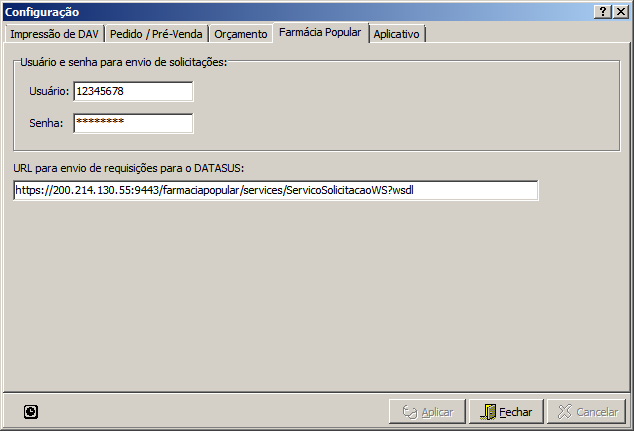
Detalhamento dos parâmetros:
Esta aba possui configurações relacionadas ao aplicativo.

Detalhamento dos parâmetros:
Ignorar versão do banco de dados quando for compatível com este módulo: Quando o aplicativo está com versão diferente da versão compatível com a versão do banco de dados, esta opção fica habilitada, podendo assim ser marcada para ignorar as checagens que o sistema faz quantos a compatibilidade do aplicativo e o banco de dados.
Emitir beep ao exibir mensagens de informação, confirmação e erros: Marcado, o sistema emitirá beeps quando for exibido qualquer mensagem. Desmarcado, o sistema não emitirá nenhum beep. Para ativar ou desativar este parâmetro será necessário reiniciar o módulo para que a configuração passe a funcionar. O beep tem a função de alertar o usuário para qualquer evento que aconteça durante a execução do módulo.
Permitir executar apenas uma instância do aplicativo por usuário: Marcado, o sistema permitirá executar um módulo uma única vez por usuário, ou seja, não será possível abrir mais de uma vez o mesmo módulo no mesmo terminal.
Ex: Se o módulo Nota Fiscal estiver em execução por um usuário, e um outro usuário deseja executar esse mesmo módulo no mesmo terminal, o sistema não permitirá acessar novamente.
Desmarcado, o sistema permitirá executar um módulo mais de uma vez por usuário, ou seja, será possível abrir mais de uma vez o mesmo módulo no mesmo terminal.
Checar status da impressora antes de imprimir: Esta opção quando marcada significa que o programa vai checar o status da impressora antes de enviar os dados para impressão, caso a impressora não esteja disponível então os dados não serão enviados.
Exibir informações detalhadas do cliente ao selecioná-lo: Marcado, o sistema exibirá a interface de informações detalhadas sobre o cliente no momento que este for selecionado na interface de emissão do DAV com foco no botão sair, bastando somente pressionar a tecla Enter uma vez para que seja fechada.
Identificação deste terminal: Permite definir qual é o terminal, para que na efetivação de documentos o sistema possa identificar automaticamente a conta associada ao terminal no plano de contas e efetuar a efetivação.
Farmácia Popular:
Ativar vendas pelo programa Farmácia Popular: Marcado, torna visível a aba "Farmácia Popular" para serem feitas as configurações necessárias para realização de vendas pelo programa Farmácia Popular.